Schneeparadies
Das Beispiel wurde in der alten Version von SmartMask erstellt. Mit den neuen KI-basierten Tools können Sie das gleiche Ergebnis noch einfacher und schneller erzielen.
Gestalten Sie Ihre ganz individuellen Neujahrskarten, die Ihrer Familie und Ihren Freunden eine große Freude machen wird! Sie können dies sehr einfach mit wenigen Klicks tun, indem Sie die Programme von AKVIS benutzen.
In diesem Tutorial wird eine harte Winterlandschaft in ein kleines tropisches Paradies verwandelt. Zwei unvereinbare Gegensätze - eine Palme und Schnee - werden auf dem neuen Bild zusammengefügt.
 |
 |
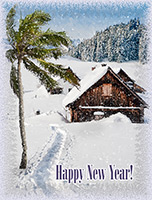 |
| Originalbilder | Ergebnis | |
Beim Erstellen dieses Tutorials wurde AliveColors benutzt, Sie können aber jedes andere Bildbearbeitungsprogramm benutzen, das mit den AKVIS-Plugins kompatibel ist.
-
Schritt 1. Erstens brauchen wir einen Baum. Öffnen Sie ein Bild mit einer Palme in AliveColors.

-
Schritt 2. Rufen Sie das Plugin AKVIS SmartMask auf (Effekte -> AKVIS -> SmartMask).
Zuerst nutzen Sie den Auto-Modus. Wählen Sie das Werkzeug
 und ziehen Sie eine grüne Linie um den Baum herum.
und ziehen Sie eine grüne Linie um den Baum herum.
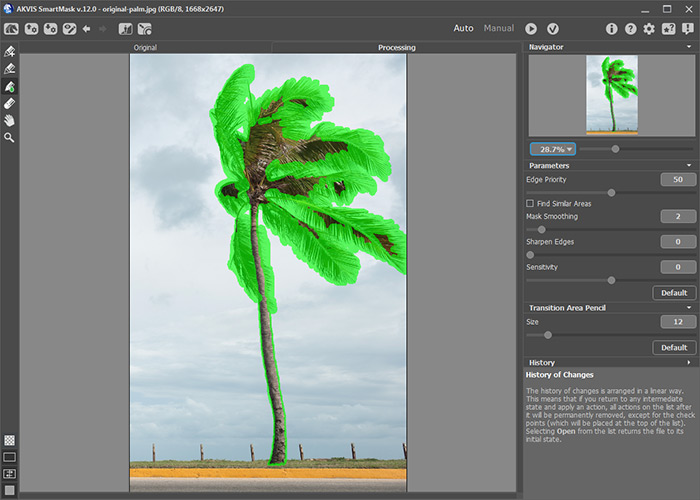
-
Schritt 3. Als nächstes benutzen Sie die Werkzeuge
 und
und  . Zeichnen Sie blaue Linien drinnen (dieser Bereich bleibt erhalten) und rote Linien außerhalb der Palme (der Bereich wird entfernt).
. Zeichnen Sie blaue Linien drinnen (dieser Bereich bleibt erhalten) und rote Linien außerhalb der Palme (der Bereich wird entfernt).
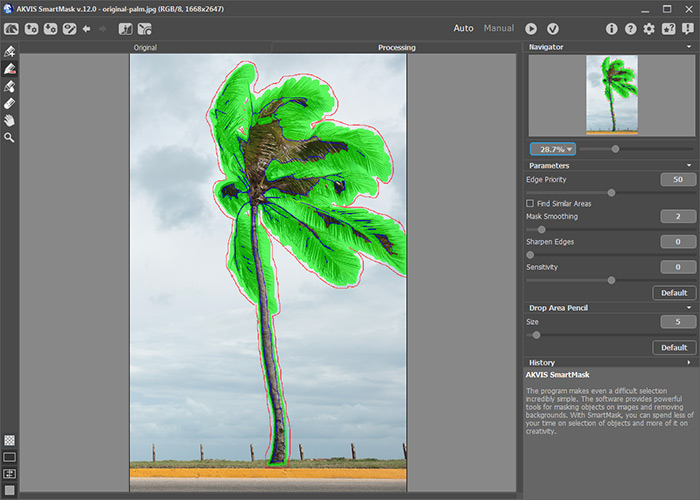
Klicken Sie auf
 , um den Bildbearbeitungsprozess zu starten.
, um den Bildbearbeitungsprozess zu starten.
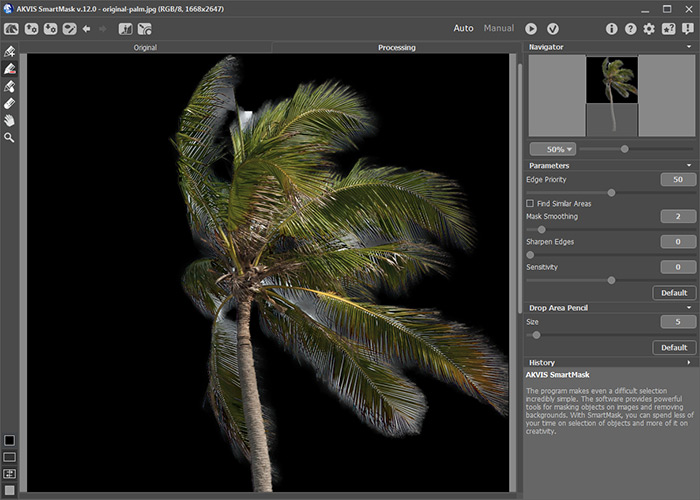
Der Hintergrund wurde entfernt, aber nicht komplett. Einige Fragmente des Himmels sind zwischen den Blättern zu sehen, so setzen wir die Bearbeitung fort.
-
Schritt 4. Wechseln Sie in den manuellen Modus. Wählen Sie den Zauberpinsel
 und den Funktionsmodus Entfernen. Benutzen Sie die Pipette unter der Farben entfernen-Liste und wählen Sie die Farben, die entfern werden sollen (Fragmente des Himmels). Ausgewählte Farben werden in die Liste eingetragen.
und den Funktionsmodus Entfernen. Benutzen Sie die Pipette unter der Farben entfernen-Liste und wählen Sie die Farben, die entfern werden sollen (Fragmente des Himmels). Ausgewählte Farben werden in die Liste eingetragen.
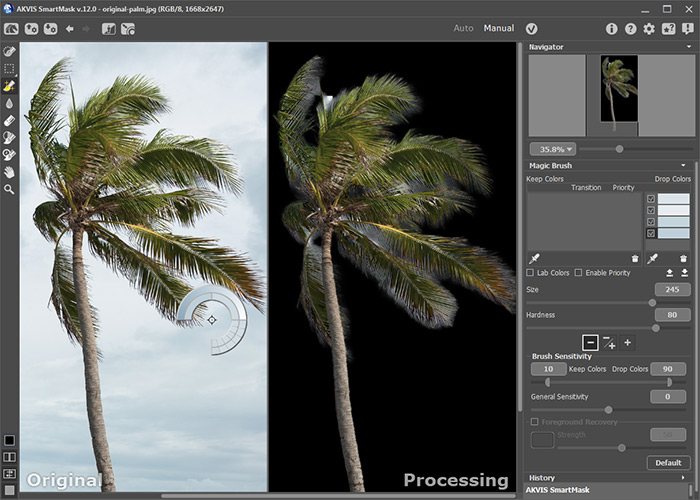
-
Schritt 5. Ändern Sie die Größe des Pinsels und bearbeiten die Palmenblätter. Nach der Bearbeitung bleibt nur der Baum erhalten. Alles andere wird gelöscht.
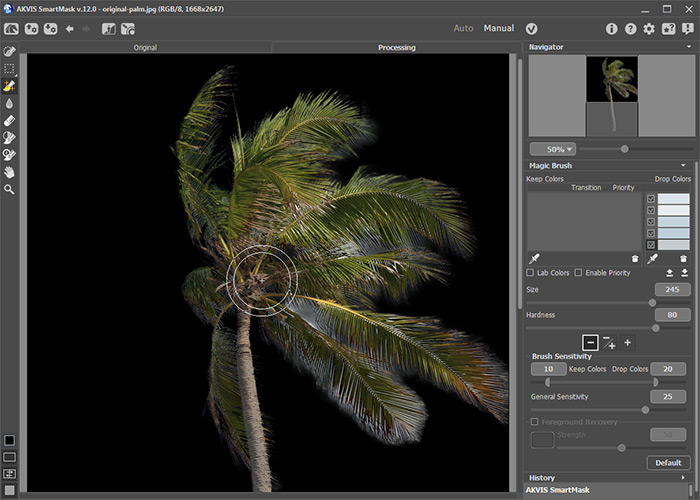
Klicken Sie auf
 , um das Plugin zu schließen und die Änderungen zu übernehmen.
, um das Plugin zu schließen und die Änderungen zu übernehmen.
-
Schritt 6. Jetzt können Sie die Palme auf dem Winterhintergrund positionieren. Kopieren Sie den Baum und fügen Sie ihn in dem gewählten Hintergrund ein. Passen Sie die Größe der Palme an (Bearbeiten -> Frei transformieren) und setzen Sie ihn an die richtige Stelle.

Fügen Sie die Ebenen zusammen, indem Sie die Strg-Taste gedrückt halten, nötige Ebenen in der Ebenen-Palette markieren und anschließend den Befehl Ebenen -> Ebenen auf eine Ebene reduzieren in dem Hauptmenü auswählen.
-
Schritt 7. Um den Winter-Effekt zu verstärken, fügen Sie fallenden Schnee hinzu. Starten Sie das Plugin AKVIS NatureArt. Wählen Sie den Regen-Effekt aus der Effekte-Liste. Benutzen Sie
 , um das ganze Bild auszuwählen. Passen Sie die Einstellungen so an, dass der Regen wie Schnee aussieht oder nutzen das Preset AKVIS Snow. Klicken Sie auf
, um das ganze Bild auszuwählen. Passen Sie die Einstellungen so an, dass der Regen wie Schnee aussieht oder nutzen das Preset AKVIS Snow. Klicken Sie auf  , um das Bild zu bearbeiten.
, um das Bild zu bearbeiten.
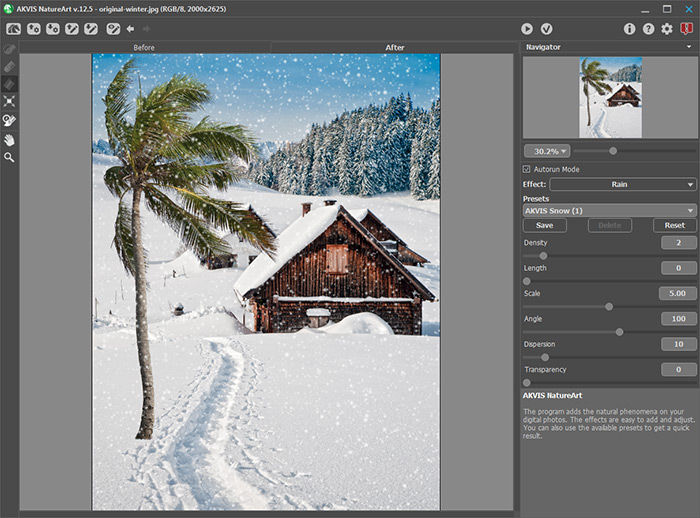
Klicken Sie auf
 , um die Änderungen zu übernehmen.
, um die Änderungen zu übernehmen.
-
Schritt 8. Als Ergebnis bekommen wir ist eine sehr schöne Karte. Jetzt wandeln Sie die Karte in ein Ölgemälde um. Dazu rufen Sie das Plugin AKVIS OilPaint auf.
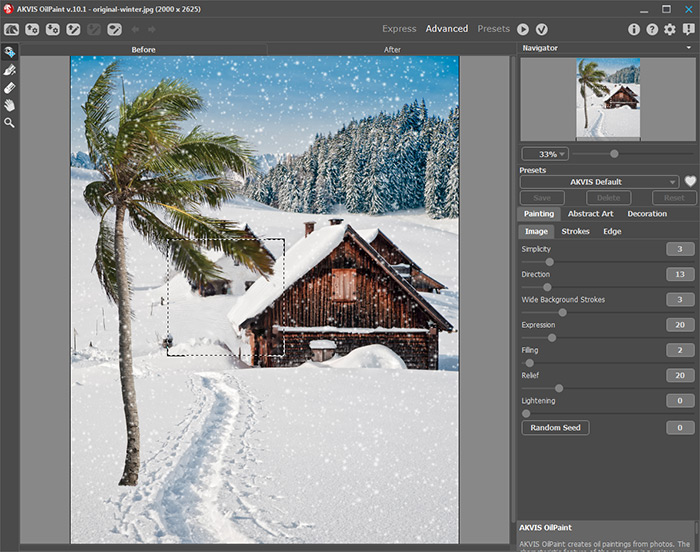
Benutzen Sie das Werkzeug Richtung der Pinselstriche
 , um die Leitlinien festzulegen. Passen Sie die Einstellungen in der Einstellungsleiste nach Ihrem Wunsch an. Klicken Sie auf
, um die Leitlinien festzulegen. Passen Sie die Einstellungen in der Einstellungsleiste nach Ihrem Wunsch an. Klicken Sie auf  , um die Bearbeitung des Bildes zu starten.
, um die Bearbeitung des Bildes zu starten.
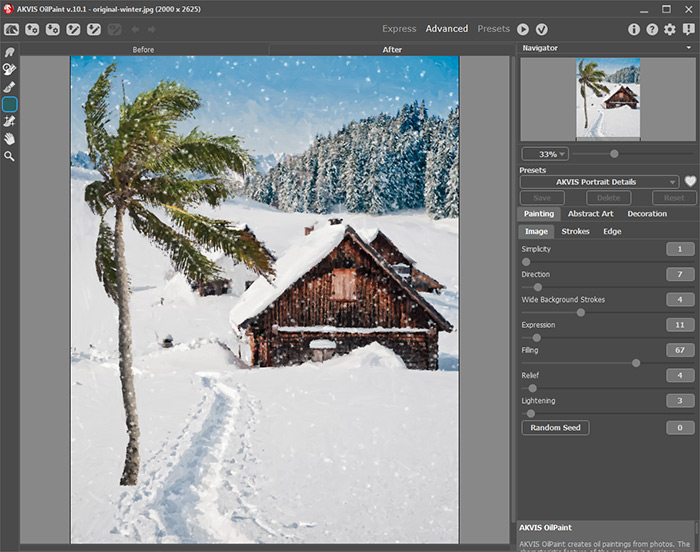
-
Schritt 9. Jetzt kommt der letzte Schliff - ein Rahmen. Rufen Sie das Plugin AKVIS ArtSuite auf. Wählen Sie Rahmen in der Aufklappliste und Reif in der Rahmen-Liste. Anschließend passen Sie die Einstellungen an und klicken Sie auf
 .
.
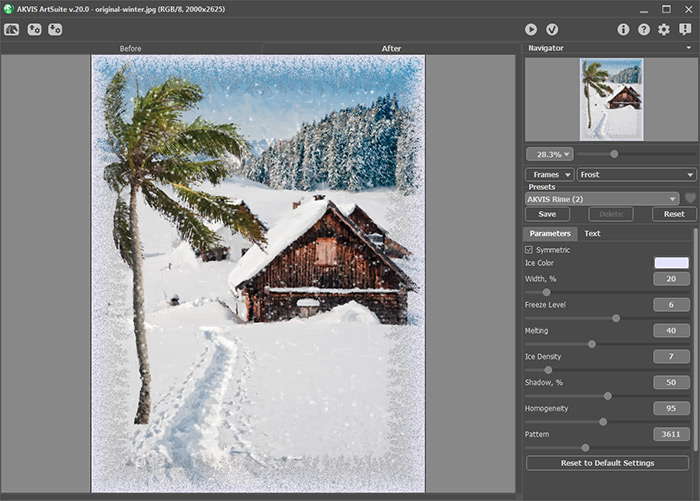
Klicken Sie auf
 , um die Änderungen anzunehmen und das Plugin-Fenster zu schließen.
, um die Änderungen anzunehmen und das Plugin-Fenster zu schließen.
-
Schritt 10. Die Glückwunschkarte ist fast fertig. Fügen Sie eine Aufschrift hinzu. Klicken Sie auf das Text-Werkzeug und tippen Sie einen Glückwunsch. Passen Sie die Schrifteinstellungen und die Position des Textes an.

Die Glückwunschkarte ist fertig!
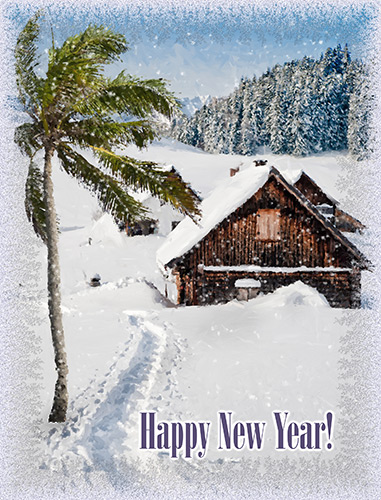
Nun braucht man nur noch die Karte zu speichern und zu drucken.
